|
En este libro se registran las facturas y anotaciones correspondientes a las ventas e ingresos de la actividad.
Al introducir cada factura es necesario asignar el concepto de ingreso al que corresponde la factura. Estos conceptos de ingreso son definibles por el usuario. La clasificación de las facturas según su concepto de ingreso permite luego calcular automáticamente las declaraciones recogiendo la información de los libros registro.
Al introducir una factura emitida se solicita la siguiente información:
| • | Nombre y datos del cliente: desde las casillas de Nombre o NIF se accede al fichero de clientes y proveedores para seleccionar o introducir clientes. |
| • | Fecha: en este campo se introducirá la fecha de emisión de la factura. |
| • | Fecha de imputación: normalmente esta fecha será la misma que la fecha de emisión pero si la fecha en la que se desea imputar o declarar la factura fuese distinta de la fecha de emisión se podría utilizar esta casilla para informar al programa de ello. Este campo puede dejarse en blanco y al grabar la factura el programa se encargará de copiar como fecha de imputación la fecha introducida en el campo fecha de emisión de la factura. |
| • | Serie: en este campo se introducirá la Serie a la que pertenece la factura emitida si existen distintas series. Es posible introducir caracteres alfanuméricos hasta un máximo de cinco letras o dígitos. |
| • | Número: el número de factura puede tener en el programa una longitud máxima de 10 dígitos. Si se trata de un asiento resumen de múltiples facturas, en esta casilla se introducirá el Número inicial o de la primera factura de las incluidas en el asiento resumen. |
| • | Número Final: esta casilla se introducirá sólo en el caso de que el registro que se está grabando corresponda a un asiento resumen de múltiples facturas. Se introducirá el número de la última factura de las incluidas en el asiento resumen. |
| • | Tipo Factura: en esta casilla se debe seleccionar el tipo de factura de entre los contemplados por la Agencia Tributaria para los libros registro de facturas expedidas e ingresos. El tipo de factura se utiliza al generar los Libros registro de facturas en formato digital (hojas de cálculo Excel o ficheros tipo CSV) que puede solicitar la Agencia Tributaria para atender Requerimientos de información de IRPF o IVA. Esta casilla puede tener alguna de las siguientes claves que ha establecido la Agencia Tributaria: |
| • | "F3" - Factura sustitutiva sin una anotación negativa que anule las facturas simplificadas a las que sustituye. Sólo utilizarán este tipo aquellos obligados que registren facturas en sustitución de facturas simplificadas. |
| • | "F4" - Asiento resumen de facturas |
| • | "R0" - Factura Rectificativa. Alternativamente se podrá consignar en su lugar: |
| • | "R1" - Factura Rectificativa (Error fundado en derecho y Art. 80 Uno Dos y Seis LIVA) |
| • | "R2" - Factura Rectificativa (Art. 80.tres) |
| • | "R3" - Factura Rectificativa (Art. 80.cuatro) |
| • | "R4" - Factura Rectificativa (Resto) |
| • | "R5" - Factura Rectificativa en facturas simplificadas y facturas sin identificación del destinatario |
| • | "SF" - Asiento sin obligación de emitir factura |
| • | Clave Régimen: En esta casilla indicará la clave que identifica el tipo de régimen del IVA o una operación con trascendencia tributaria. El programa muestra una ventana de selección con los posibles valores de este campo para las facturas emitidas: |
Valores
|
Descripción
|
01
|
Operación de régimen general
|
02
|
Exportación
|
03
|
Operaciones a las que se aplique el régimen especial de bienes usados, objetos de arte, antigüedades y objetos de colección.
|
04
|
Régimen especial de oro de inversión
|
05
|
Régimen especial de las agencias de viajes
|
06
|
Régimen especial grupo de entidades en IVA (Nivel Avanzado)
|
07
|
Régimen especial del criterio de caja
|
08
|
Operaciones sujetas al IPSI / IGIC (Impuesto sobre la Producción, los Servicios y la Importación / Impuesto General Indirecto Canario)
|
09
|
Facturación de las prestaciones de servicios de agencias de viaje que actúan como mediadoras en nombre y por cuenta ajena (Disposición adicional cuarta del Real Decreto 1619/2012, de 30 de noviembre)
|
10
|
Cobros por cuenta de terceros de honorarios profesionales o de derechos derivados de la propiedad industrial, de autor u otros por cuenta de sus socios, asociados o colegiados efectuados por sociedades, asociaciones, colegios profesionales u otras entidades que realicen estas funciones de cobro
|
11
|
Operaciones de arrendamiento de local de negocio sujetas a retención
|
12
|
Operaciones de arrendamiento de local de negocio no sujetas a retención
|
13
|
Operaciones de arrendamiento de local de negocio sujetas y no sujetas a retención
|
14
|
Factura con IVA pendiente de devengo en certificaciones de obra cuyo destinatario sea una Administración Pública
|
15
|
Factura con IVA pendiente de devengo en operaciones de tracto sucesivo
|
17
|
Operación acogida a alguno de los regímenes previstos en el Capítulo XI del Título IX (OSS e IOSS)
|
18
|
Operaciones de actividades incluidas en el Régimen Especial de Recargo de Equivalencia (RERE)
|
19
|
Operaciones de actividades incluidas en el Régimen Especial de Agricultura, Ganadería y Pesca (REAGYP)
|
| • | Tipo de operación (IVA): este apartado permite clasificar las facturas según el tipo de operación al que corresponden para luego hacer correctamente su traslado a las declaraciones. |
| • | Calificación de la operación: |
| • | N1 - Operación No sujeta Artículo 7, 14, Otros |
| • | N2 - Operación No sujeta por Reglas de localización |
| • | S1 - Operación Sujeta y No Exenta - Sin Inversión de sujeto pasivo |
| • | S2 - Operación Sujeta y No Exenta - Con Inversión de sujeto pasivo |
| • | Operación Exenta: Se indicará la clave correspondiente a la causa de la exención de entre las siguientes: |
| • | E1 - Exenta por el artículo 20 de la Ley 37/1992 del IVA (exenciones en operaciones interiores relacionadas con la enseñanza, asistencia sanitaria, etc.) |
| • | E2 - Exenta por el artículo 21 de la Ley del IVA (exenciones en las exportaciones de bienes) |
| • | E3 - Exenta por el artículo 22 de la Ley del IVA (exenciones en operaciones asimiladas a las exportaciones) |
| • | E4 - Exenta por los artículos 23 y 24 de la Ley del IVA (exenciones relativas a regímenes aduaneros, zonas francas, etc.) |
| • | E5 - Exenta por el artículo 25 de la Ley del IVA (exenciones en las entregas de bienes destinadas a otro Estados miembro) |
| • | Registro del acuerdo de facturación: Número de registro obtenido al enviar la autorización en materia de facturación o de libros. En los casos en los que: |
| • | Una factura se expide en base a una autorización de simplificación en materia de facturación deberá identificarse que se trata de una factura expedida al amparo de este tipo de autorizaciones. |
| • | El sujeto pasivo hubiese obtenido una autorización concedida conforme a lo dispuesto en el artículo 62.5 del Reglamento del Impuesto sobre el Valor Añadido, deberán identificar los registros que se suministran al amparo de este tipo de autorizaciones. |
Los números de registro del acuerdo de facturación tienen 15 caracteres con el siguiente formato: "RGExxxxxxxxxxxx".
| • | Código de ingreso: en esta casilla se indicará el concepto de ingreso/gasto al que se asigna la factura u operación. Los conceptos de ingreso son definibles por el usuario y se pueden configurar al grabar facturas o accediendo por el menú "Libros registro", "Conceptos de ingreso y gasto". En la ficha de cada Concepto de ingreso se le puede indicar el tipo de ingreso que correspondería de entre los que contemple para cada ejercicio la Agencia Tributaria. En el apartado "Conceptos de Ingresos y Gastos" de esta documentación puede encontrar más información referente a estos conceptos. |
| • | Descripción: en este campo puede realizarse cualquier anotación relativa a la factura. La introducción de este texto es opcional pero los datos introducidos en esta casilla salen impresos en al obtener los Libros registro. |
| • | Base imponible: aunque lo habitual será introducir este importe manualmente, si se deja en blanco y se introduce el tipo de IVA y la cuota se obtendrá automáticamente. |
| • | % I.V.A. / I.G.I.C. : al grabar la factura el programa verificará que los valores introducidos en esta casilla se adapten a los tipos de IVA o IGIC (Impuesto General Indirecto Canario) vigentes en la fecha de emisión de la factura. |
| • | Cuota: este valor se calcula automáticamente después de haber introducido la base imponible y el tipo de IVA. También puede introducirse manualmente la Cuota y el tipo de IVA y el programa obtendrá la Base imponible. |
| • | % Recargo: al grabar la factura también se verifica que el tipo de recargo indicado sea correcto en el periodo al que corresponde la factura y se revisa también que corresponda con el tipo de IVA indicado. |
| • | Cuota recargo: este importe se calcula automáticamente. |
| • | Total: este campo también se calcula de forma automática. |
| • | Clave de retención: haciendo click sobre esta casilla se puede seleccionar la clave de retención de entre las claves vigentes en el año seleccionado. |
| • | Subclave: en aquellas claves de retención para las que existen subclaves se ha de seleccionar en esta casilla la subclave que corresponda. |
| • | % Retención: el programa no revisa la corrección de este porcentaje. |
| • | Base de retención: el importe de este campo puede introducirse manualmente pero también es posible hacer que el programa lo copie automáticamente de las casillas anteriores pulsando la tecla [Espacio] (barra espaciadora) cuando el cursor esté sobre esta casilla. |
| • | Retención: este importe se calcula automáticamente después de introducir la base y el tipo de retención. |
| • | En especie: esta casilla sirve para indicar si la retención practicada sobre la factura corresponde a una percepción en especie. Este dato se solicita para trasladar estas retenciones a la casillas adecuada de las declaraciones. |
| • | Añadir suplido / provisión: al pulsar este botón se abre una nueva ventana para introducir los datos necesarios para registrar un suplido o provisión de fondos. |
| • | Factura rectificativa: esta casilla se marcará cuando la factura que se está registrando tiene como finalidad rectificar a otra factura expedida anteriormente. En este caso será necesario indentificar la factura rectificada anotando su número, serie y fecha de emisión. En el apartado "Facturas rectificativas" de esta documentación puede encontrar más información sobre este tipo de facturas. |
| • | Bien GI: Si utiliza el programa Iranon Gestión de Inmovilizado para gestionar la amortización de los bienes de inmovilizado, puede utilizar este botón para asociar el bien de inmovilizado al que corresponde la factura o anotación que se está introduciendo en el caso de que la factura corresponda a la venta de un bien de inversión. Esta asociación se utiliza al generar en el programa GI los Libros registro de Bienes de inversión. |
Después de introducir los datos de una factura se puede pulsar el botón "Aceptar" para grabar dicha factura en el libro registro. También se pueden usar las teclas   para realizar la misma operación. El programa cierra en ese momento la ventana de la factura para volver al "browser" o pantalla donde se visualizan todas las facturas existentes en el libro. para realizar la misma operación. El programa cierra en ese momento la ventana de la factura para volver al "browser" o pantalla donde se visualizan todas las facturas existentes en el libro.
Existe también una combinación de teclas que permite grabar la factura y continuar introduciendo una siguiente factura pero sin salirse de la pantalla o formulario donde se introduce la factra. Esta opción graba los datos en ficheros y blanquea o inicializa las casillas de la ventana de factura para comenzar a escribir los datos de una nueva factura. Para realizar este proceso de grabar sin cerrar la ventana de la factura hay que pulsar las teclas    . .
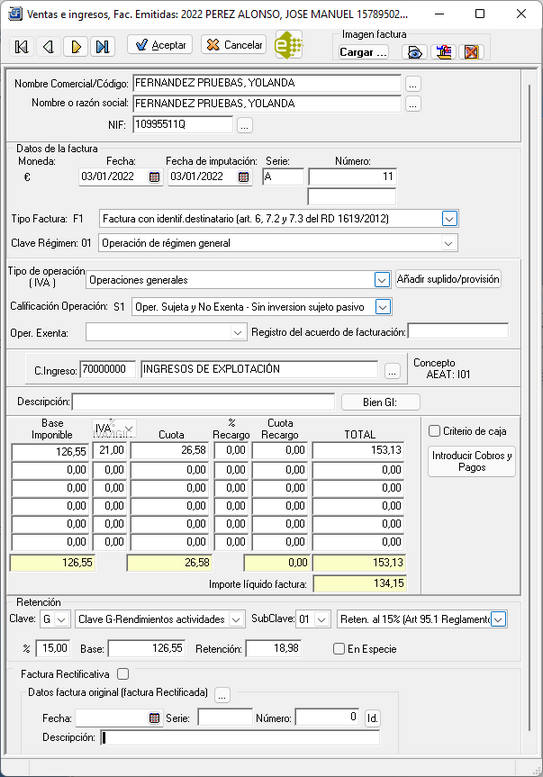
Antes de guardar la factura en ficheros el programa realiza una verificación en la que se comprueba la corrección de los que los tipos de IVA e IGIC introducidos, la corrección de los recargos de equivalencia, la selección del concepto de ingreso al que corresponde la factura, etc.
En caso de detectar algún dato erroneo o incompleto no se grabará la factura y se muestra un aviso para indicar que se revisen los errores. Recuerde que pulsando la tecla   el programa irá situándose en las casillas erroneas y presentando el mensaje de error o aviso correspondiente. Si se pulsa nuevamente esa combinación de teclas el programa se posiciona en el siguiente aviso o error cuando hay varios mensajes. el programa irá situándose en las casillas erroneas y presentando el mensaje de error o aviso correspondiente. Si se pulsa nuevamente esa combinación de teclas el programa se posiciona en el siguiente aviso o error cuando hay varios mensajes.
Copiar facturas para agilizar la introducción de datos
El programa ofrece la posibilidad de duplicar o "copiar y pegar" facturas para agilizar la introducción de facturas similares o con datos repetitivos. Haciendo click con el botón secundario del ratón sobre cualquier punto de la factura se desplegará un menú como el que se puede ver en la siguiente imagen:
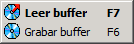
Para duplicar facturas hay que grabar primero en "buffer" o memoria temporal los datos de una factura y luego, insertando una nueva factura, al pulsar la opción leer buffer se copiaran esos datos.
Es posible grabar en buffer una factura completa o sólo con aquellos datos que se vayan a repetir en las próximas facturas a introducir. Si se desean crear varias facturas con esos mismos datos sólo será necesario grabar en buffer una vez y luego ir insertando nuevas facturas y leyendo los datos del buffer.
La opción GRABAR buffer se puede ejecutar con la opción  o pulsando la tecla o pulsando la tecla  . La opción LEER buffer se puede ejecutar desde la opción . La opción LEER buffer se puede ejecutar desde la opción  o con la tecla o con la tecla  . .
Registro de facturas electrónicas
En la parte superior de la pantalla de las facturas existe un botón  que permite acceder a las funciones para el registro en el programa de facturas electrónicas, también llamadas facturas digitales o "e-factura". En el apartado relativo a Registro de facturas electrónicas de esta documentación puede encontrar información detallada de estas funciones. que permite acceder a las funciones para el registro en el programa de facturas electrónicas, también llamadas facturas digitales o "e-factura". En el apartado relativo a Registro de facturas electrónicas de esta documentación puede encontrar información detallada de estas funciones.
Imagen de las facturas
El programa ofrece la posibilidad de almacenar en los libros registro de facturas la imagen digitalizada o escaneada de cada factura o documento justificativo. Esta opción puede ser útil cuando se desea consultar posteriormente el documento del que proceden los datos de la factura, ticket, etc. anotados en el libro registro sin necesidad de localizar la factura original en papel.
Esta opción permite cargar las imágenes de las facturas si están grabadas en fichero en formato JPEG (*.jpg) o PDF.
En la parte superior de la ventana de introducción de facturas existe un grupo de botones que permiten cargar la imagen de la factura, visualizar la factura almacenada previamente, guardar esa imagen nuevamente en un fichero JPG o PDF externo o borrar esta imagen.
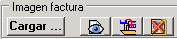
Sólo es posible archivar una imagen para cada factura o registro grabado en los libros. La imagen escaneada de la factura se almacena junto con los datos registrados de la factura y en la misma base de datos Firebird que se utiliza en la aplicación para almacenar todos los datos que el usuario va introduciendo.
Esta opción no incluye funciones de escaneado de facturas o funciones de OCR (Reconocimiento Optico de Caracteres), simplemente permite guardar en la base de datos del programa las imágenes de las facturas para su posterior consulta. Las facturas tienen que haber sido previamente escaneadas o grabadas en ficheros tipo JPEG o PDF.
| • | El botón  permite seleccionar y cargar la imagen de la factura desde algún fichero en formato JPEG (*.jpg) o en formato PDF para grabarla en la base de datos del programa junto con los importes y datos anotados de la factura en el Libro registro. permite seleccionar y cargar la imagen de la factura desde algún fichero en formato JPEG (*.jpg) o en formato PDF para grabarla en la base de datos del programa junto con los importes y datos anotados de la factura en el Libro registro. |
| • | Utilizando el botón  se puede visualizar o abrir la factura almacenada en el programa para su consulta o su impresión. se puede visualizar o abrir la factura almacenada en el programa para su consulta o su impresión. |
| • | El botón  permite guardar o extraer la imagen de la factura desde la base de datos y almacenarla nuevamente en un fichero JPEG o PDF (en el mismo formato desde el que se había cargado anteriormente). permite guardar o extraer la imagen de la factura desde la base de datos y almacenarla nuevamente en un fichero JPEG o PDF (en el mismo formato desde el que se había cargado anteriormente). |
| • | Si se desea borrar de la base de datos la imagen de una factura que previamente se había registrado, se puede utilizar el botón:  |
Ver también información sobre:
| 




